win101909没有快速启动怎么办 win10系统为什么没有快速启动
时间:2021-06-11作者:zhong
在电脑上,我们可以打开快速启动让电脑开机的速度加快,有很多用户都开启了,最近有win101909的用户说他要开启快速启动却发现在电源里设置的时候没有快速启动功能,那么win10系统为什么没有快速启动要怎么办呢,下面小编给大家分享解决该问题的方法。
推荐系统:雨林木风win10下载
解决方法:
方法一:
1、点击Cortana搜索框,输入命令行“CMD”,然后在弹出的“命令提示符”上右击鼠标,选择“以管理员身份运行”。
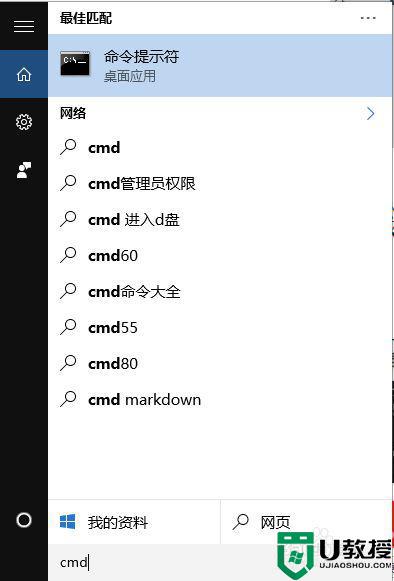
2、命令提示符窗口下执行命令“powercfg–hon”,开启系统休眠功能。
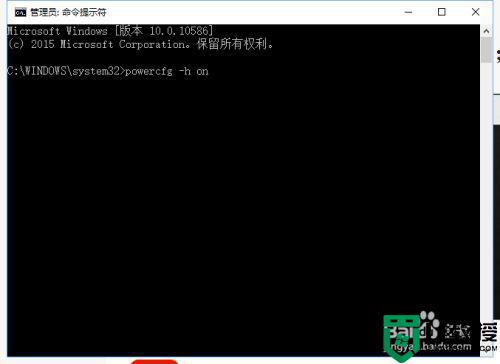
3、之后打开控制面板→“硬件和声音”→“电源选项”→“系统设置”,即可看到“启用快速启动(推荐)”选项,勾选即可。
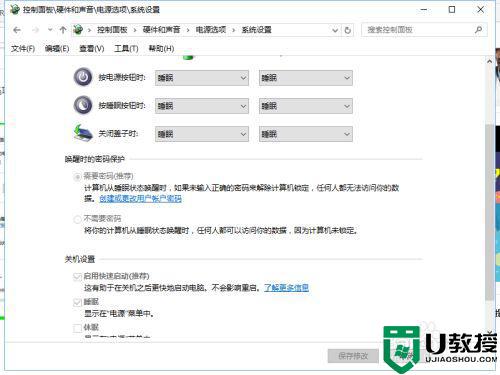
方法二:
1、按下Win+R调出运行对话框,输入“gpedit.msc”打开组策略编辑器;
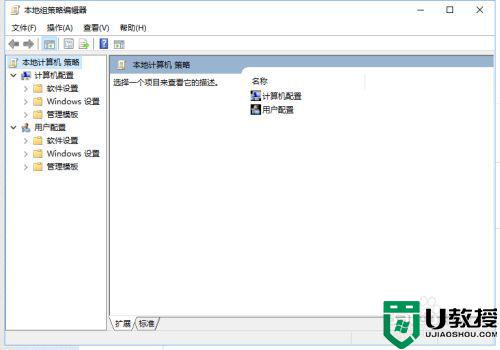
2、接下来展开【计算机配置】-【管理模板】-【系统】-【关机】,将右侧的“要求使用快速启动”修改为“已启用”。
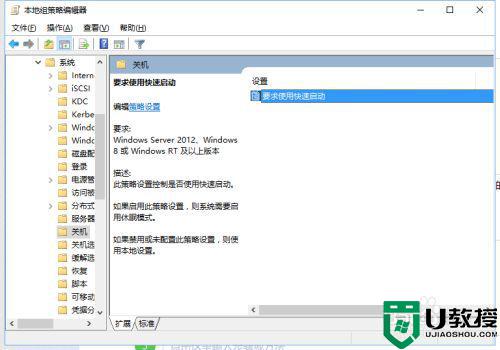
3、重启计算机,再次进入控制面板→“硬件和声音”→“电源选项”→“系统设置”,即可看到“启用快速启动(推荐)”选项,勾选即可。
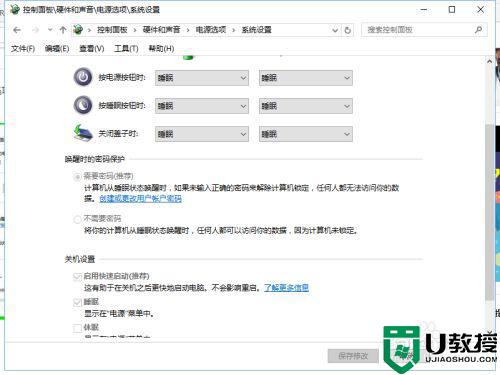
以上就是win101909没有快速启动的解决方法,要是没有快速启动的话,可以按上面的方法来进行解决。

